Configureer het apparaat dat deze foutcode veroorzaakt opnieuw in Apparaatbeheer
- De foutcode 34 in Windows heeft te maken met fouten rond de USB-apparaten en communicatiepoorten.
- Het wordt voornamelijk veroorzaakt door onder andere een verkeerde systeemconfiguratie, bronconflicten in de apparaatstuurprogramma's of verouderde stuurprogramma's.
- U kunt de apparaatstuurprogramma's opnieuw installeren of het stuurprogramma handmatig configureren om het probleem op te lossen.
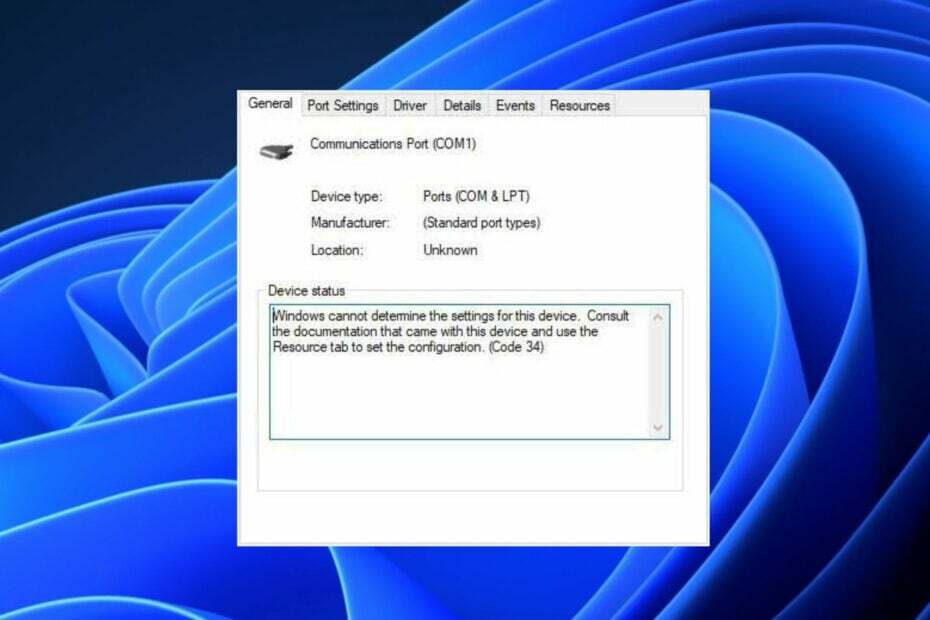
XINSTALLEREN DOOR OP HET DOWNLOADBESTAND TE KLIKKEN
- DriverFix downloaden (geverifieerd downloadbestand).
- Klik Start scan om alle problematische stuurprogramma's te vinden.
- Klik Stuurprogramma's bijwerken om nieuwe versies te krijgen en systeemstoringen te voorkomen.
- DriverFix is gedownload door 0 lezers deze maand.
Foutcode 34 is een van de meest voorkomende Device Manager-fouten in Windows dat heeft te maken met storingen rond de USB-apparaten en communicatiepoorten. De Code 34 Windows-fout gaat vergezeld van het foutbericht:
Windows kan de instellingen voor dit apparaat niet bepalen. Raadpleeg de documentatie die bij dit apparaat is geleverd en gebruik het tabblad Resource om de configuratie in te stellen. (Code 34).
Verder kan deze fout worden opgelost door enkele handmatige aanpassingen te gebruiken. In dit artikel zullen we u door gedetailleerde stappen leiden om de fout op te lossen.
- Wat veroorzaakt foutcode 34 op Windows?
- Hoe kan ik de foutcode 34 op Windows oplossen?
- 1. Configureer het apparaat
- 2. Installeer de apparaatstuurprogramma's opnieuw
- 3. Gebruik Systeemherstel
Wat veroorzaakt foutcode 34 op Windows?
De Code 34 Windows-fout kan om verschillende redenen worden geactiveerd. Hieronder staan enkele van de mogelijke redenen voor de Code 34-fout:
- Uw apparaat is verkeerd geconfigureerd - De Code 34 Windows-fout wordt voornamelijk veroorzaakt door onjuiste configuraties in de systeeminstellingen. Gebruik ook liever het tabblad Bronnen in Apparaatbeheer om de broninstellingen in Windows te configureren nadat u het apparaat zelf hebt geconfigureerd.
- Er is een bronconflict in uw apparaatstuurprogramma - Veel op Windows gebaseerde apparaten gebruiken bronnen om hun beoogde taken uit te voeren. Verder kan Windows de bron voor elk van deze apparaten automatisch identificeren, maar als dit niet het geval is, krijgt u een foutcode 34.
- Verouderde of incompatibele driver – Als de stuurprogramma voor uw apparaat is verouderd of niet compatibel met uw versie van Windows, kunt u Code 34 Windows-fout tegenkomen.
Het bovenstaande zijn enkele van de mogelijke redenen achter de Code 34 Windows-fout. Laten we nu verder gaan met hoe u het probleem kunt oplossen.
Hoe kan ik de foutcode 34 op Windows oplossen?
Voordat u een van de geavanceerde probleemoplossing of aanpassingen aan de instellingen probeert, moeten gebruikers ervoor zorgen dat ze de volgende voorbereidende controles uitvoeren:
- Ontkoppel alle externe apparaten die op uw pc zijn aangesloten.
- Start uw computer opnieuw op en sluit de externe apparaten aan op uw computer.
- Controleer nu of het probleem is verholpen.
Nadat u de bovenstaande controles hebt bevestigd en geen van hen de Code 34 Windows-fout verhelpt, kunt u een van de onderstaande geavanceerde oplossingen doorlopen.
1. Configureer het apparaat
- druk de ramen + R toetsen om de Loop opdrachtdialoogvenster, typ devmgmt.msc in het tekstveld en druk op Binnenkomen openen Apparaat beheerder.
- Vouw nu de Universal Serial Bus-controllers sectie, klik met de rechtermuisknop op USB-hoofdhub (3.0), en klik op Eigenschappen.
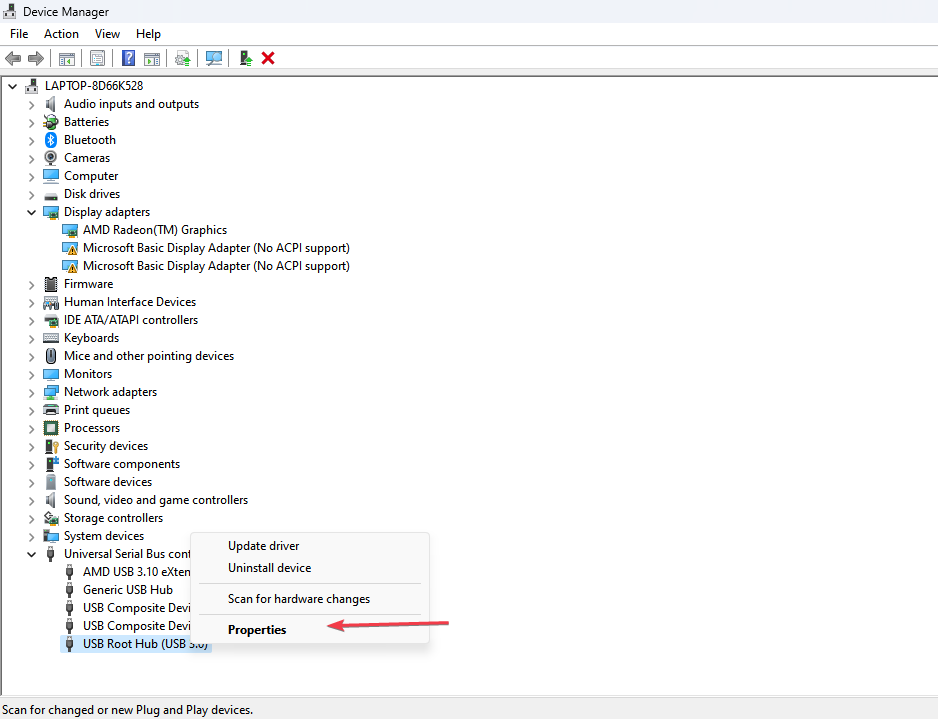
- Navigeer vervolgens naar de Energiebeheer tabblad en vink het vakje aan met Laat de computer dit apparaat uitschakelen om energie te besparen. Klik op OK.
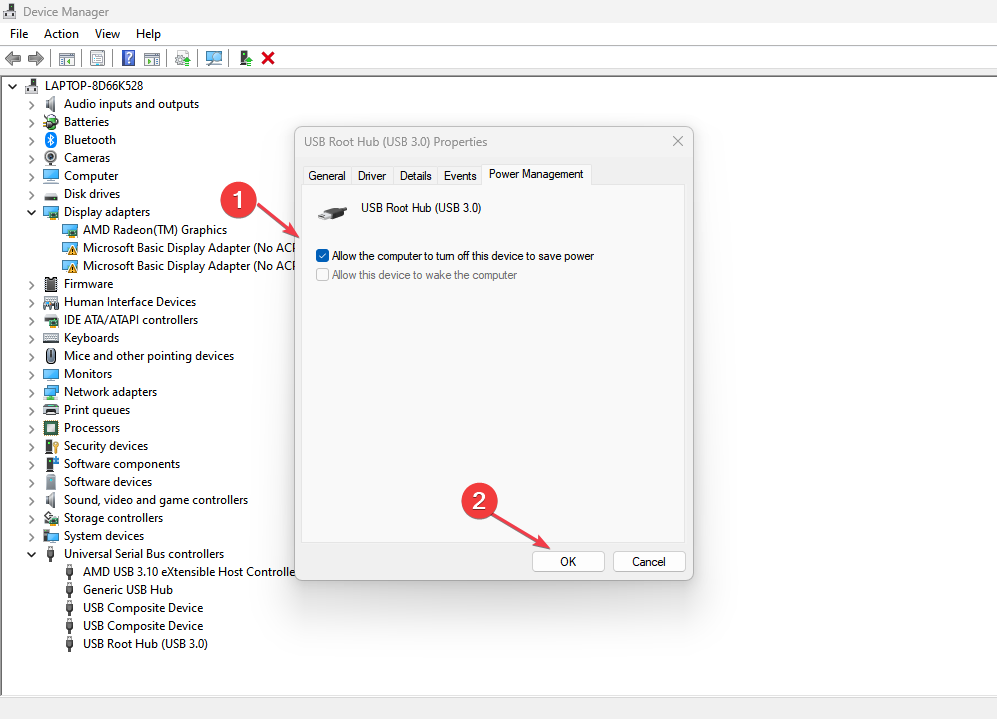
- Zoek nu de problematisch apparaat uit de lijst met apparaten op de Apparaat beheerder pagina en open het Eigenschappen bladzijde.
- Ga dan naar de Bronnen tabblad en schakel de Automatische instellingen keuze.
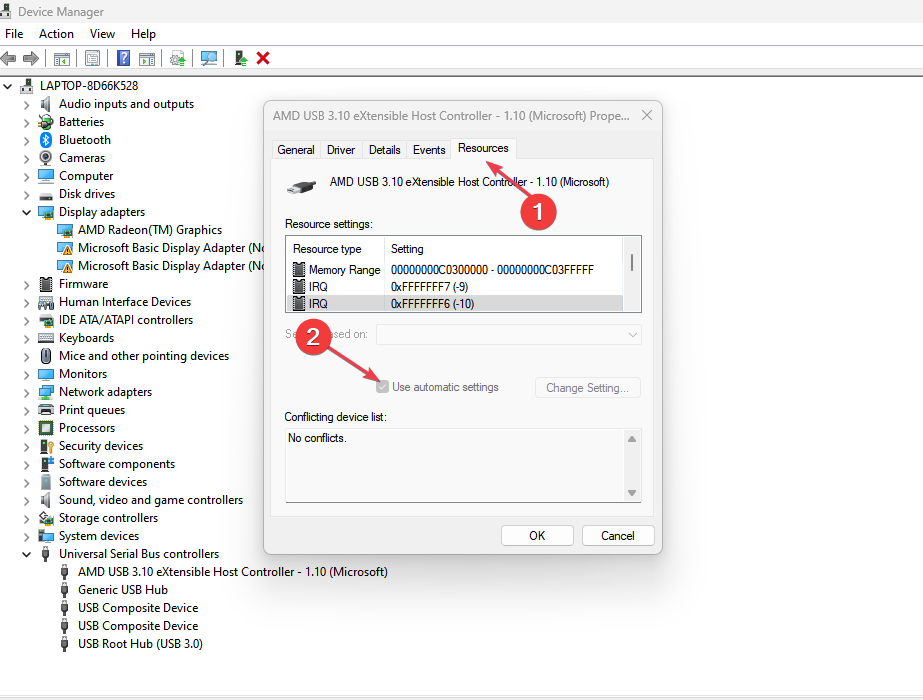
- Van de Instellingen, kies een geschikte hardwareconfiguratie voor het apparaat.
- Sla de wijzigingen op en controleer of het probleem is verholpen.
De computer configureert de meeste apparaten automatisch tijdens de installatie. Maar als u met elk apparaat geconfronteerd wordt met de Code 34 Windows-fout, kan dit wat handmatig configuratiewerk vereisen.
2. Installeer de apparaatstuurprogramma's opnieuw
- druk de ramen + R toetsen om de Loop opdrachtdialoogvenster, typ devmgmt.mscen druk op Binnenkomen openen Apparaat beheerder.
- Zoek het apparaat met de Code 24-fout, klik er met de rechtermuisknop op en selecteer Apparaat verwijderen in plaats van.

- Dan klikken Verwijderen om het proces te bevestigen.

- Koppel vervolgens het apparaat los, start uw pc opnieuw op en sluit het apparaat weer aan.
- Het systeem zal het apparaat detecteren en er automatisch een stuurprogramma voor installeren.
Problematische stuurprogramma's opnieuw installeren zou de Code 34 Windows-fout moeten verwijderen, omdat het stuurprogramma naar de standaardinstellingen zou worden teruggezet. U kunt ook deze gedetailleerde gids verkennen installeer handmatig de nieuwste versie van het stuurprogramma als de bovenstaande methode niet werkt.
Aan de andere kant kunt u ook de snellere en effectievere methode kiezen om de juiste stuurprogramma's te installeren. Hoe? Een speciale applicatie gebruiken die is ontworpen om eventuele problemen met stuurprogramma's op te lossen.
⇒ Download DriverFix
3. Gebruik Systeemherstel
- druk de Begin knop en typ herstelpunt in het zoekvak en klik vervolgens op Maak een herstelpunt.
- Selecteer vervolgens Systeem beveiliging en klik op de Systeemherstel knop.
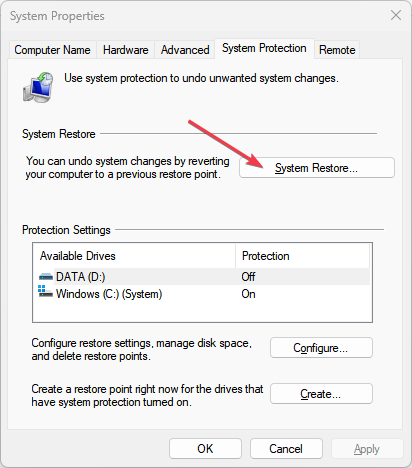
- Dan klikken Volgende in de nieuwe vensters.
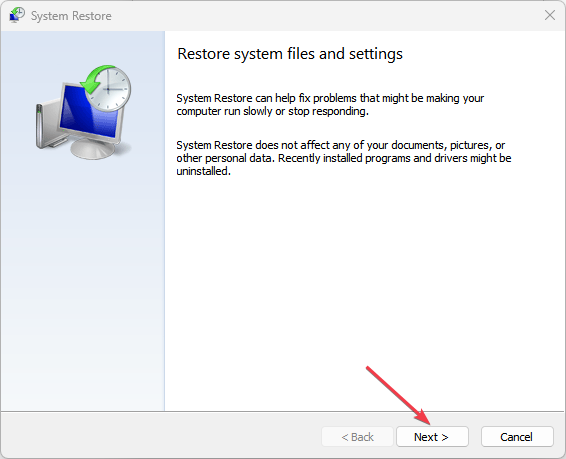
- Selecteer de herstelpunt en klik op Volgende.
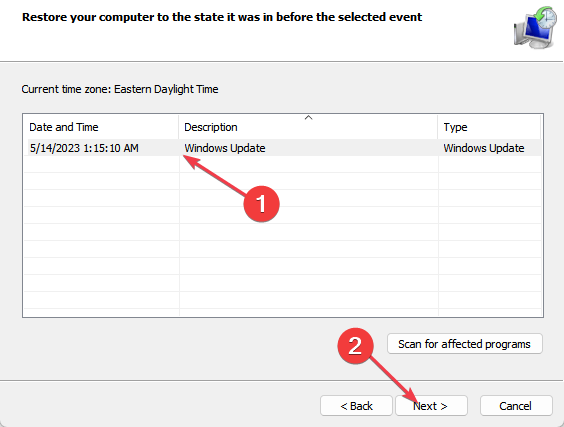
- Wacht tot het proces is voltooid en klik Finish.
- Oplossing: Windows kan uw generieke volumeapparaat niet stoppen
- Geen afspeelapparaten in Windows 10? Hoe ze in te schakelen
- Windows 10 stereomix ontbreekt? 5 manieren om het te repareren
- Ping verlagen met Ethernet [Praktische tips en trucs]
- Foutcorrectie: dit apparaat is niet aanwezig (code 24)
De Systeemherstel functie zal helpen om uw apparaat terug te brengen naar een tijd vóór de fout.
En dat is alles over het oplossen van de foutcode 34 op een Windows-pc. Zorg ervoor dat u de methoden in dit artikel doorloopt om het probleem op te lossen.
Als u vragen of suggesties heeft, aarzel dan niet om de opmerkingen hieronder te gebruiken.
Nog steeds problemen? Repareer ze met deze tool:
GESPONSORD
Sommige problemen met stuurprogramma's kunnen sneller worden opgelost door een speciale tool te gebruiken. Als u nog steeds problemen heeft met uw stuurprogramma's, hoeft u alleen maar te downloaden DriverFix en zet het in een paar klikken aan de gang. Laat het daarna overnemen en herstel al uw fouten in een mum van tijd!


